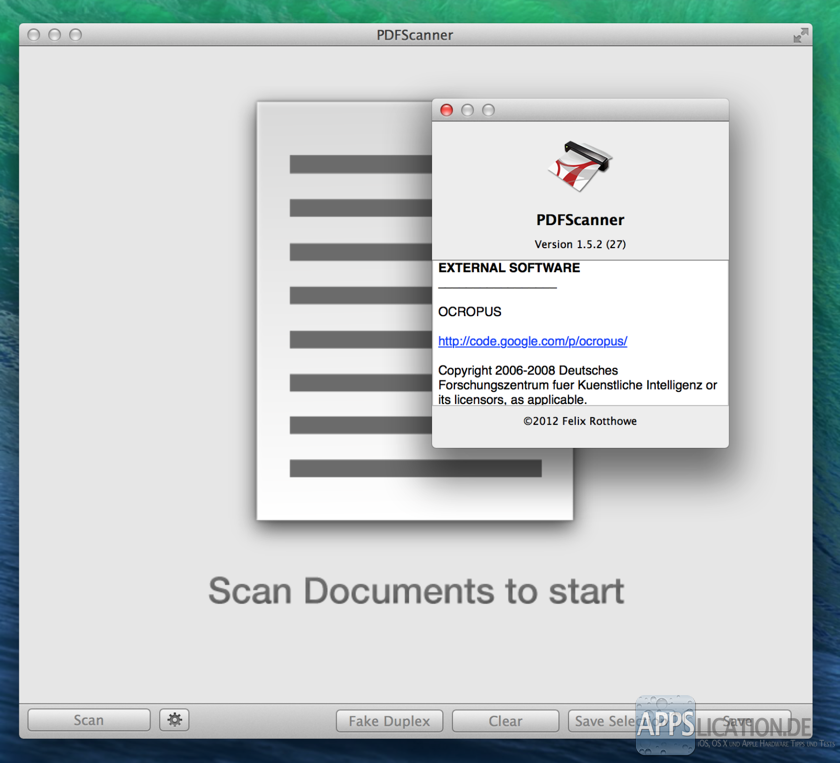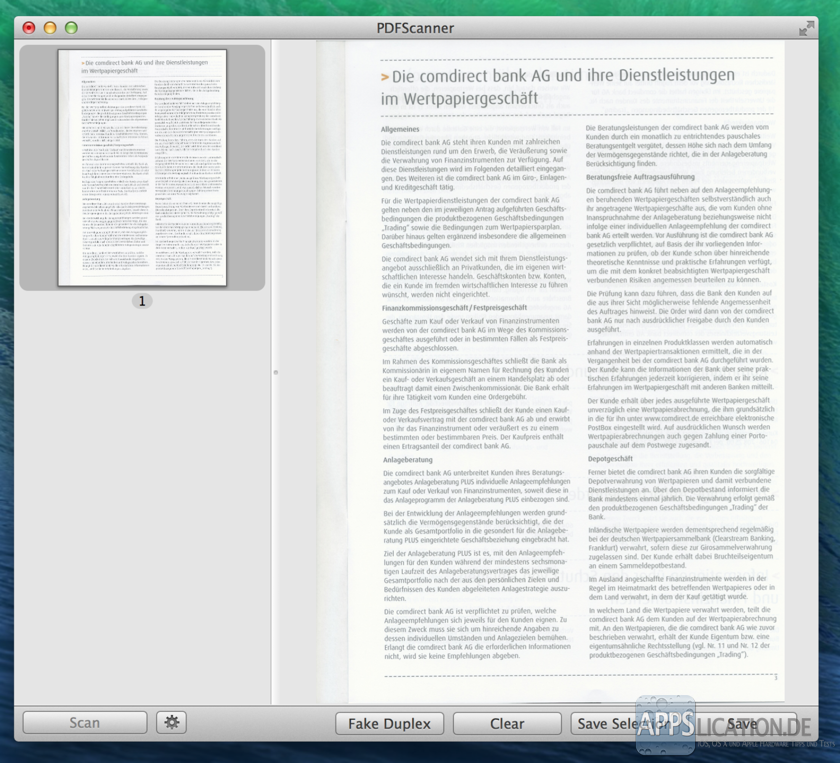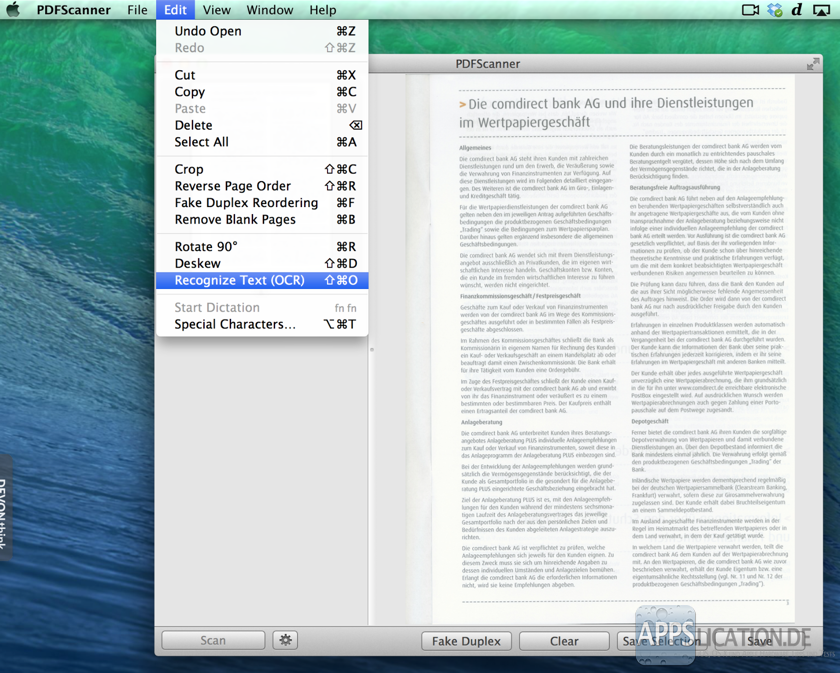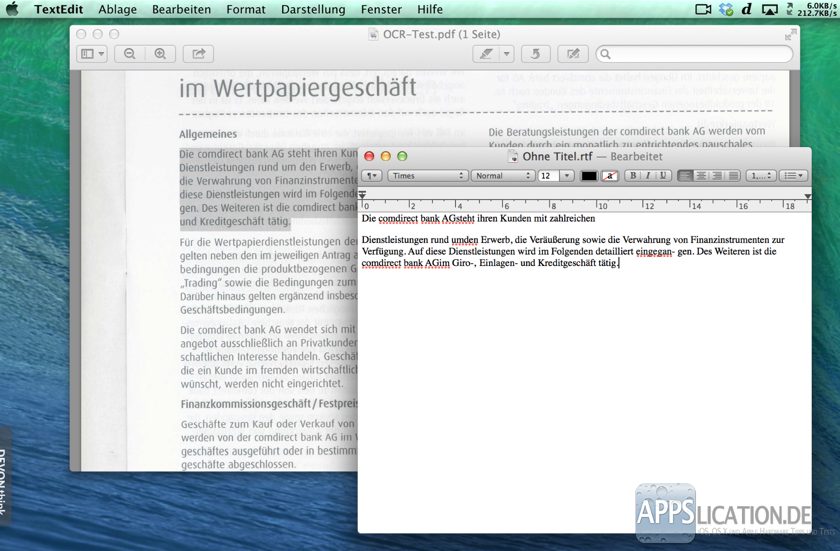In meinem Alltag lese ich täglich Magazine, Zeitschriften oder Zeitungen. In diesen interessieren mich oftmals Artikel und ich möchte diese für die Zukunft festhalten. Bisher habe ich die Artikel immer mit meinem iPhone abfotografiert, allerdings hat dies den Nachteil, dass sich abfotografierte Texte nicht durchsuchen oder verändern lassen. Um effizient mit den Artikeln arbeiten zu können benötigt man zwangsläufig den Rohtext. Man hat natürlich die Möglichkeit den Text abzuschreiben, aber dass ist im heutigen Technikzeitalter keine wirkliche Option mehr. Aus diesem Grund habe ich nach einer Software gesucht, die den Text in Bildern automatisch erkennen kann.
In diesem Artikel möchte ich euch das Programm vorstellen, dass ich für die Texterkennung in Bildern oder PDF-Dokumenten verwende. Bei der Software handelt es sich um die App PDFScanner (MAS-Link) von Felix Rotthowe
PDFScanner: Dokumente scannen und archivieren; Texterkennung (OCR)
Die App PDFScanner verfügt über sehr viele Funktionen. Neben der Texterkennung handelt es sich um eine vollwertige Scan-Software für den Mac. Angeschlossene Scanner werden automatisch erkannt und eingescannte Dokumente können zu einer PDF zusammengefügt werden. Dies sind die wesentlichen Funktionen, die ich im Alltag sehr häufig verwende. Weitere Infos zu den Funktionen findet ihr auf der Herstellerseite.
Nun möchte ich etwas näher auf die Funktion: Texterkennung (OCR) eingehen.
Wie oben bereits beschrieben, kann durch die Texterkennung in Bildern (z.B. JPG) der Rohtext gewonnen werden. Dies hat den Vorteil, dass man nun den Text kopieren und auch durchsuchen kann. Dies erleichtert die Arbeit enorm.
So einfach geht´s:
Als Beispiel habe ich ein Bild (Scan) eines Dokumentes ausgewählt.
1. PDFScanner starten
2. PDF oder Bild per Drag & Drop (oder über den Import von einem Scanner) einfügen.
3. Gehe in der Menüleiste auf: Edit –> Recognize Text (OCR). Der OCR-Vorgang kann je nach Bild/PDF einen kurzen Moment dauern
4. Fertig. Text kann nun in der erstellten PDF markiert und kopiert werden.
Als Test habe ich einen Teil des Textes kopiert und in ein TextEdit-Dokument eingefügt (am Besten mit “alt+cmd+v”, damit das Format nicht übernommen wird), um euch zu zeigen, wie gut die Texterkennung funktioniert. Ich war erstaunt, wie gut die Texterkennung funktioniert. Auch bei abfotografierten Texten/Artikel werden sehr gute Ergebnisse erzielt.
Fazit:
Abschließend lässt sich zusammenfassen, dass sich PDFScanner sehr gut für die Arbeit mit eingescannten Dokumenten eignet. Es handelt sich um eine vollwertige Scan-Software für den Mac. Auch die gute Texterkennung (OCR) von abfotografierten Texten überzeugt und die Benutzeroberfläche ist sehr übersichtlich.
Ich kann die App uneingeschränkt empfehlen. In meinem Alltag ist diese mittlerweile integriert und ich möchte diese nicht mehr missen.
[appbox appstore 410968114]